win11运行窗口怎么打开?Win11运行窗口运行打开方法
(福利推荐:你还在原价购买阿里云服务器?现在阿里云0.8折限时抢购活动来啦!4核8G企业云服务器仅2998元/3年,立即抢购>>>:9i0i.cn/aliyun)
win11运行窗口怎么打开?众所周知,系统的运行是我们快速打开一些设置项目如注册表、组策略编辑器、启动选项等程序非常方便的途径,但是很多朋友可能不知道win11运行在哪里,下面小编就带大家一起来看一下win11运行窗口打开方法介绍吧。

Win11运行窗口运行打开方法
方法一:
1、和win7、win10等系统一样,按下键盘上的“win+R”就可以快速打开运行了。
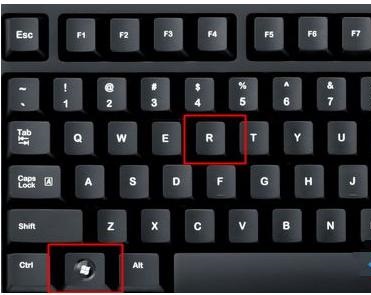
方法二:
1、右键点击界面左下角的开始菜单。(也可能在任务栏居中位置)
2、然后在弹出的下拉菜单中就可以找到“运行”了,点击它就可以打开“运行”
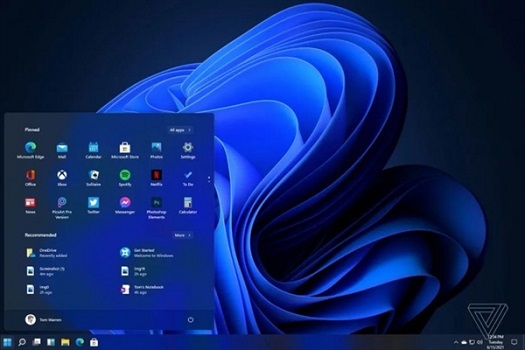
以上就是win11运行窗口怎么打开?Win11运行窗口运行打开方法的详细内容,更多关于Win11运行窗口的资料请关注程序员之家其它相关文章!
相关文章

Google Play怎么安装?Win11安装运行Google Play商店的三种方法
win11怎么安装Google Play商店?本文就为大家带来了Win11安装运行Google Play商店的三种方法,需要的朋友一起看看吧2022-04-01
罗技 G Hub 无法在 Windows 11 中运行怎么办 ?(附解决方法)
如何修复无法在Win11中运行的罗技G Hub?本文就为大家带来了罗技 G Hub 无法在 Windows 11 中运行的原因以及解决方法,需要的朋友一起看看吧2022-03-30 有网友反应Win11提示“管理员已阻止你运行此应用”怎么办?不用担心,本文就为大家带来了详细的解决教程,一起看看吧2022-03-26
有网友反应Win11提示“管理员已阻止你运行此应用”怎么办?不用担心,本文就为大家带来了详细的解决教程,一起看看吧2022-03-26
win11flash插件异常怎么办?win11flash运行异常问题修复失败解决方法
这篇文章主要介绍了win11flash插件异常怎么办?win11flash运行异常问题修复失败解决方法的相关资料,需要的朋友可以参考下本文详细内容。2022-03-23
Win11红警运行出现FATAL怎么办?Win11红警运行出现FATAL解决方法
这篇文章主要介绍了Win11红警运行出现FATAL怎么办?Win11红警运行出现FATAL解决方法的相关资料,需要的朋友可以参考下本文详细解决方法。2022-03-23 mumu模拟器无法在win11系统运行怎么办?之前的系统安装的mumu模拟器在升级win11以后发现不能运行了,下面我们就来看看win11无法运行mumu模拟器的解决教程2022-03-17
mumu模拟器无法在win11系统运行怎么办?之前的系统安装的mumu模拟器在升级win11以后发现不能运行了,下面我们就来看看win11无法运行mumu模拟器的解决教程2022-03-17
运行速度更快,微软 Win11/10 Edge 浏览器正测试“性能检测器”
Windows 11 和 Windows 10 的 Microsoft Edge 浏览器将运行得更快,为了帮助用户更好地了解性能问题,微软正在开发 Edge“性能检测器”,下文为大家带来了一些介绍,感兴趣2022-03-04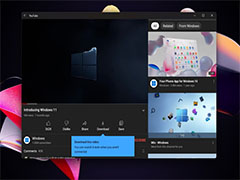
真就嵌入了一个完整的安卓系统呗! Win11安卓子系统运行谷歌PlayStore上
Windows11最吸引人的新特性就是在于完整的Linux和安卓支持,你不需要安装任何驱动,微软在系统套件中就提供了通用性驱动程序,详细请看下文介绍2022-02-25
微软准备动真格了,若用户执意在不受支持的 PC 上运行 Win11 将会收到
微软提示用户若用户执意在不受支持的 PC 上运行 Win11 将会收到警告,本文就为大家带来了详细内容介绍,一起看看吧2022-02-14
Win11关机后主机还在运行怎么办?Win11关机后主机还在运行的原因以及
最近有朋友问Win11关机后主机还在运行是怎么回事?本文就为大家带来了Win11关机后主机还在运行的原因以及解决方法,一起看看吧2022-01-23







最新评论